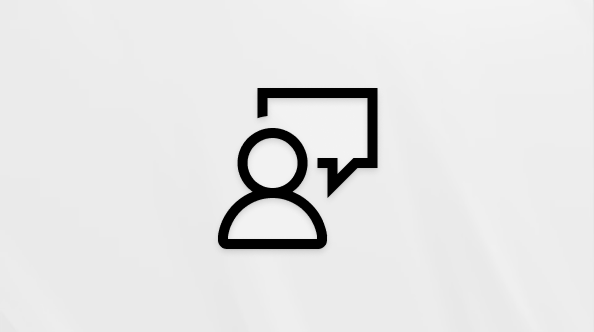Wyświetlanie wszystkich spotkań w aplikacji Microsoft Teams
Wyświetlanie spotkań w kalendarzu
Wybierz pozycję
Zarządzaj kalendarzem w usłudze Teams, aby korzystać ze spotkań w usłudze RSVP, przeglądać różne widoki kalendarza i nie tylko.
Tworzenie kalendarza kanału
Planuj spotkania i zarządzaj nimi dla określonych kanałów w usłudze Teams, tworząc kalendarz kanału.
W kalendarzu kanału Ty i inni członkowie kanału będziecie mogli wyświetlać spotkania w kanale i dołączać do nich.
Aby utworzyć kalendarz kanału:
-
Przejdź do

-
Wybierz kanał, w jakim chcesz utworzyć kalendarz.
-
Wybierz pozycję Dodaj kartę

-
Wybierz pozycję Kalendarz kanału z dostępnych aplikacji lub wyszukaj go.
-
Nadaj kalendarzowi nazwę.
-
Wybierz pozycję Zapisz.
Goście spoza kanału nie będą mogli wyświetlać kalendarza, więc muszą zostać zaproszeni bezpośrednio.
Aby dowiedzieć się więcej, zobacz Planowanie spotkania w aplikacji Teams.
Uwaga: Kalendarze kanałów nie są obecnie dostępne w kanałach prywatnych.
Co należy wiedzieć o kalendarzach kanałów
-
Aby dodać zdarzenie kanału do kalendarza osobistego, otwórz zdarzenie i wybierz pozycję Dodaj do kalendarza.
-
Członkowie kanału nie otrzymają bezpośredniego zaproszenia, chyba że dodasz ich nazwy pojedynczo.
-
Za każdym razem, gdy planujesz zdarzenie, tworzy ono wpis w kanale z podsumowaniem szczegółów zdarzenia.
-
Tylko członkowie, którzy włączyli powiadomienia dla tego kanału, otrzymają powiadomienie o utworzeniu zdarzenia.
-
Zdarzenia kanału można planować i wyświetlać tylko z poziomu aplikacji Teams.
-
Do zaproszenia można dodawać tylko zespoły utworzone przed majem 2018 r. Jeśli Twój zespół został utworzony po maju 2018 r., do zaproszenia możesz dodawać tylko kanały, grupy i osoby w programie Outlook.
-
Kalendarz kanału to filtrowany widok kalendarza grupy platformy Microsoft 365 skojarzonego z zespołem. Pokazuje ona tylko zdarzenia dla określonego kanału, a nie dla całego zespołu. Możesz przeczytać, jak zespoły teams i grupy platformy Microsoft 365 współpracują ze sobą, w artykule Jak grupy platformy M365 współpracują z zespołami.
-
Aby otrzymać zaproszenie w kalendarzu osobistym, musisz obserwować odpowiednią grupę platformy Microsoft 365 zespołu w programie Outlook. Aby dowiedzieć się, jak to zrobić, zobacz Obserwowanie grupy w programie Outlook.
Uwaga: Jeśli grupa nie jest widoczna w programie Outlook, oznacza to, że nie można zmienić ustawień subskrypcji dla tego zespołu. Domyślnie członkowie nie otrzymają zaproszenia, chyba że ich imiona i nazwiska zostaną dodane pojedynczo.
-
Naciśnij pozycję Kalendarz


Spotkania w aplikacji Microsoft Teams mają ikonę aplikacji Teams i przycisk Dołącz .
Naciśnij spotkanie, aby wyświetlić szczegóły i uczestników. W tym miejscu możesz:
-
Dołączanie do spotkania (naciśnij pozycję Dołącz)
-
Wyświetlanie szczegółów połączeń (naciśnij pozycję Zobacz szczegóły)
-
Wyświetlanie uczestników i rozmawianie na czacie (naciśnij pozycję Czat z uczestnikami)
-
Odpowiadanie na zaproszenie na spotkanie
-
Anuluj spotkanie, jeśli jesteś organizatorem (naciśnij pozycję Edytuj > Anuluj)